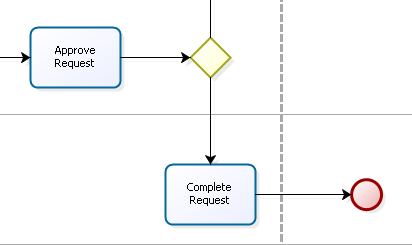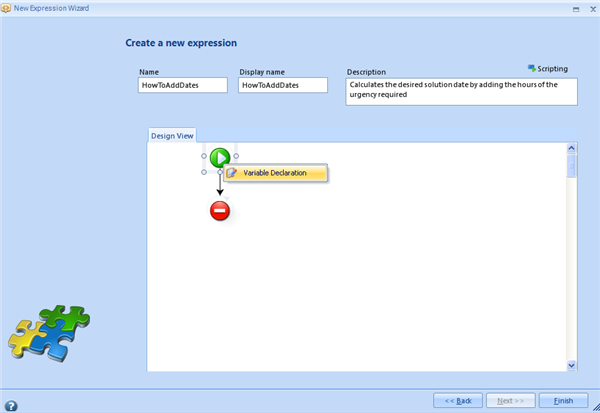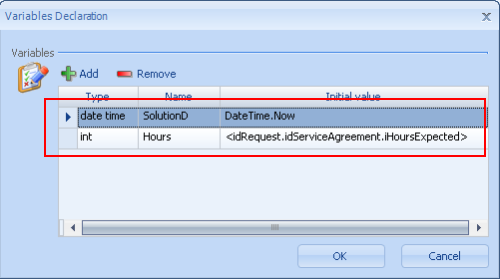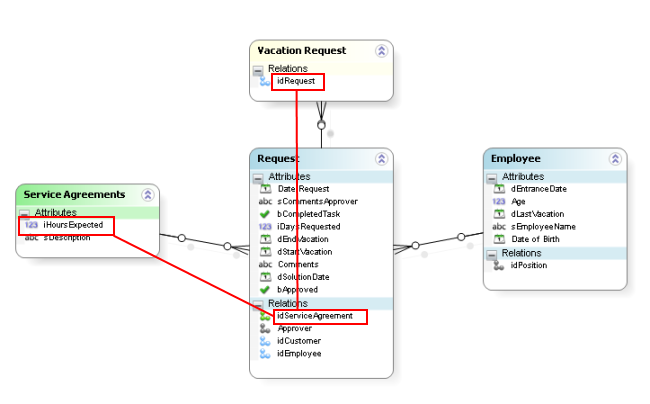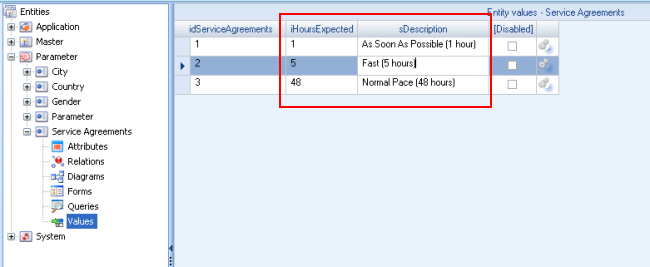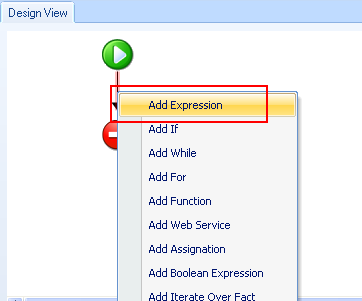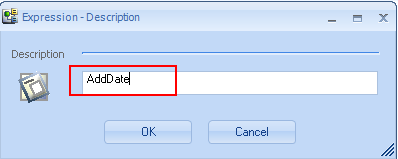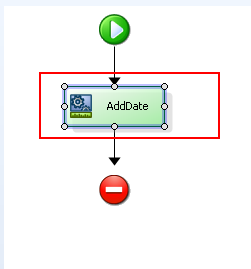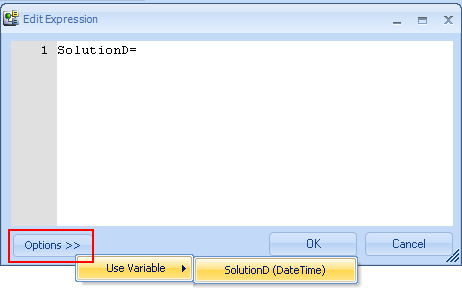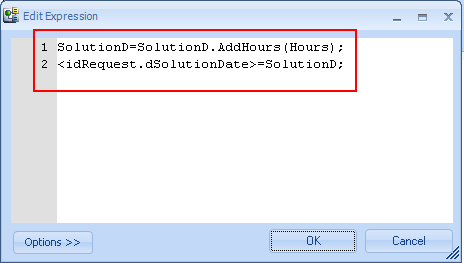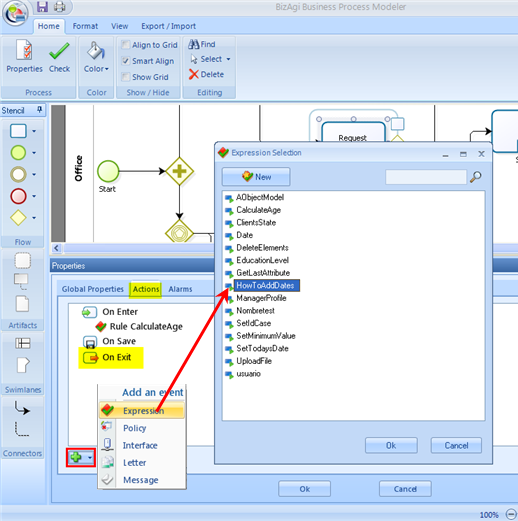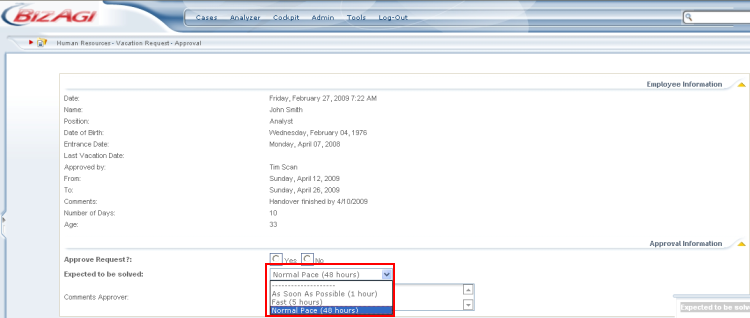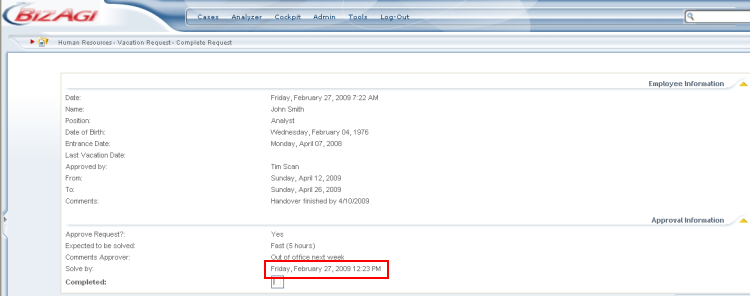Como Sumar Fechas
De
<keywords content="keywords">sumar fechas, operacion de fecha, regla de fecha, adicionar tiempo</keywords>
Cómo Sumar Fechas (aplica para las Ediciones .NET)
Un proceso puede requerir sumar tiempos a fechas existentes para calcular una nueva fecha. Por ejemplo, en el siguiente caso, en una actividad de Aprobar Solicitud (Approve Request), un usuario selecciona de una lista desplegable cuándo se espera que el caso sea resuelto. Hay tres posibilidades:
![]() Tan pronto como sea posible: 1 hora para resolver el caso
Tan pronto como sea posible: 1 hora para resolver el caso
![]() Rápido: 5 horas para resolver el caso
Rápido: 5 horas para resolver el caso
![]() Ritmo normal: 48 horas (2 días) para resolver el caso
Ritmo normal: 48 horas (2 días) para resolver el caso
De acuerdo a la elección en la actividad Aprobar Solicitud (Approve Request), una Fecha de Solución tiene que ser presentada en la próxima actividad Completar Solicitud (Complete Request). La nueva Fecha de Solución tiene que ser calculada sumando la fecha actual y el número de horas indicadas por el usuario anterior. Así es como las actividades lucirán:
Para alcanzar los objetivos anteriores siga estos pasos:
1. Cree una regla. Siga el procedimiento en los pasos 1 y 2 de Comparar Fechas, en Hacer Operaciones de Fecha-Hora en reglas de negocio.
2. Haga clic derecho en ![]() y luego haga clic en Declaración de Variable (Variable Declaration)
y luego haga clic en Declaración de Variable (Variable Declaration)
Declare las variables como se muestra a continuación.
Para obtener el número de horas mostrado arriba, es necesario seguir la estructura del modelo de datos como se muestra en el siguiente ejemplo:
La tabla de Acuerdos de Servicio (Service Agreements) es donde el número de horas que tienen que ser sumadas a la fecha actual son configuradas, como se muestra aquí:
3. Haga clic derecho en la flecha negra y seleccione Adicionar Expresión (Add Expression).
De un nombre significativo a la expresión:
Haga doble clic en la Expresión creada.
Llame la variable que creó. Use el botón Opciones (Options), como se muestra abajo, para prevenir errores cuando introduzca la variable.
Incluya la siguiente expresión.
Esta expresión adicionará el número de horas requeridas por el usuario anterior a una variable que contiene la hora y fecha actual. Ésta luego asigna la nueva fecha y hora al atributo dSolutionDate. La fecha claculada será mostrada al usuario.
4. En Bizagi Studio vaya a: Aplicaciones (Applications) y Marque el proceso que se está usando. Haga clic derecho sobre la actividad donde la nueva regla va a ser ejecutada (en este caso Aprobar Solicitud (Approve Request)) y seleccione Propiedades (Properties), seleccione la pestaña Acciones (Actions) y adicione la regla.
Note que el tipo de regla es Al Salir (On Exit) porque ésta será ejecutada luego que la actividad haya finalizado, de modo que el valor del número de horas solicitadas para solucionar el caso esté determinado por el usuario.
5. Ahora la regla puede probarse. La actividad Aprobar Solicitud (Approve Request) lucirá como ésta, y debajo está la lista desplegable donde el usuario debe seleccionar el tiempo esperado para la solución.
En esta prueba el usuario seleccionó Rápido (5 horas), y puede verse que la fecha de solución llamada Solucionado por (Solved by) ha sido calculada al sumar 5 horas (de 7:23 a 12:23).
Temas Relacionados
Volver al menú de operaciones de Fecha-Hora <comments />